Samsung Galaxy beim Starten eingefroren? Hier ist die Lösung
Oct 15, 2025 • Filed to: Tipps für Android Geräte • Proven solutions
Von allen Telefonmarken, die Sie wählen können, ist Samsung für seine Zuverlässigkeit und Sicherheit bekannt. Es bietet bahnbrechende Funktionen und viele neueste Technologien. Aber auch bei den fortschrittlichsten Geräten kann es gelegentlich zu Störungen kommen. Ein frustrierendes Problem, mit dem Samsung Galaxy-Benutzer häufig konfrontiert werden, ist ein eingefrorenes Telefon.
Ein eingefrorenes Samsung Galaxy-Handy kann eine Quelle großer Frustration sein. Aber keine Sorge, es gibt Lösungen für dieses Problem. Dieser Artikel befasst sich mit den häufigsten Ursachen für ein eingefrorenes Samsung Galaxy S22/A53 Telefon. Danach wird er Ihnen auch die perfekten Lösungen für dieses Problem aufzeigen.
Teil 1: Verstehen der Gründe für das Einfrieren des Samsung Galaxy
Es ist wichtig zu verstehen, warum Ihr Samsung Galaxy während des Neustarts am Startlogo hängen bleibt. Die Gründe dafür sind vielfältig und reichen von Software-Problemen bis hin zu Hardware-Schäden. Nachfolgend sind einige der häufigsten Gründe zusammengefasst:
Software-Störungen
Software-Störungen können aus verschiedenen Gründen auftreten. Ihr Gerät kann aufgrund verschiedener Faktoren nicht richtig funktionieren. Zu den häufigsten gehören fehlerhafte Anwendungen und Konflikte zwischen Anwendungen oder Prozessen. Außerdem können die Schwierigkeiten auch beim Betriebssystem liegen. Diese Probleme können dazu führen, dass Ihr Gerät einfriert, sich aufhängt oder nicht mehr reagiert.
Unzureichender Speicher
Ist der Speicher oder der Arbeitsspeicher Ihres Samsung Galaxy S22/A53 Gerätes voll? Wenn ja, kann dies zu Leistungsproblemen und Einfrieren führen. Begrenzter Speicherplatz kann die Fähigkeit des Geräts beeinträchtigen, Apps reibungslos auszuführen. Dadurch stürzen sie ab oder frieren ein. Außerdem führt die gleichzeitige Ausführung mehrerer ressourcenintensiver Anwendungen zu Einfrierproblemen. Dasselbe gilt für zu viele Anwendungen, die im Hintergrund laufen.
Überhitzung
Zu hohe Temperaturen sind schlecht für Smartphones. Ebenso kann das Gerät bei längerem Gebrauch überhitzt werden. Bei prozessorintensiven Aufgaben wie Gaming oder anspruchsvollen Anwendungen kann Wärme entstehen. Es kann zu einer Überhitzung kommen, wenn das Gerät nicht über ausreichende Kühlmechanismen verfügt. Wenn ein Gerät überhitzt, kann es sich verlangsamen oder einfrieren, um weitere Schäden zu vermeiden.
Hardware-Probleme
Manchmal können Hardware-Probleme die Ursache für das Einfrieren oder die Nichtreaktion sein. Diese Probleme können mit einem Akku zusammenhängen, der das Gerät nicht ausreichend mit Strom versorgt. Es kann auch ein Display sein, das beschädigt ist oder nicht richtig funktioniert. Hardware-Probleme sind zwar nicht so häufig, aber sie können trotzdem auftreten. Dies gilt insbesondere, wenn das Gerät physisch beschädigt wurde.
Malware oder Virus
Wenn Ihr Samsung Galaxy-Gerät mit Malware oder einem Virus infiziert wird, kann dies seine Leistung beeinträchtigen. Malware kann Systemressourcen verbrauchen und Konflikte mit legitimen Anwendungen verursachen. Sie initiiert auch bösartige Aktivitäten, die Ihr Gerät einfrieren oder verlangsamen. Malware kann über bösartige Anwendungen, verdächtige Downloads oder den Besuch kompromittierter Webseiten eindringen.
Teil 2: Besprechung der besten Methoden zur Reparatur eines eingefrorenen Samsung Galaxy-Handys
Es gibt mehrere Möglichkeiten, das Problem des eingefrorenen Samsung Galaxy-Handys zu lösen. Je nachdem, was die Ursache für das Problem des eingefrorenen Bildschirms ist, müssen Sie eine relative Lösung finden, um das Problem zu beheben. Nachfolgend finden Sie die 5 besten Methoden zur Reparatur eines eingefrorenen Samsung Galaxy-Handys:
Methode 1: Legen Sie Ihr Samsung an einen kühlen Ort
Wenn Ihr Samsung Galaxy S22/A53 Telefon eingefroren ist, kann dies an einer Überhitzung liegen. In solchen Fällen ist es wichtig, das Gerät abzukühlen. Schützen Sie es vor direkter Sonneneinstrahlung oder Wärmequellen und legen Sie es an einen kühlen Ort. Dadurch kann das Telefon seine Temperatur regulieren und das Problem des Einfrierens beheben.
Methode 2: Versuchen Sie ein Soft-Reset Ihres Samsung
Ein Soft-Reset kann helfen, vorübergehende Software-Störungen zu beheben, die das Problem des Einfrierens verursachen. Dadurch werden alle vorübergehenden Softwarefehler und Störungen beseitigt. Darüber hinaus setzt es auch die Prozesse des Telefons zurück, um sicherzustellen, dass das Gerät ordnungsgemäß funktioniert. Im Folgenden finden Sie eine Anleitung zum Zurücksetzen eines Samsung-Geräts:
- Schritt 1: Halten Sie die Tasten "Ein/Aus" und "Lautstärke verringern" zusammen gedrückt, bis das Gerät neu startet, um Ihr Samsung-Telefon wieder einzuschalten.
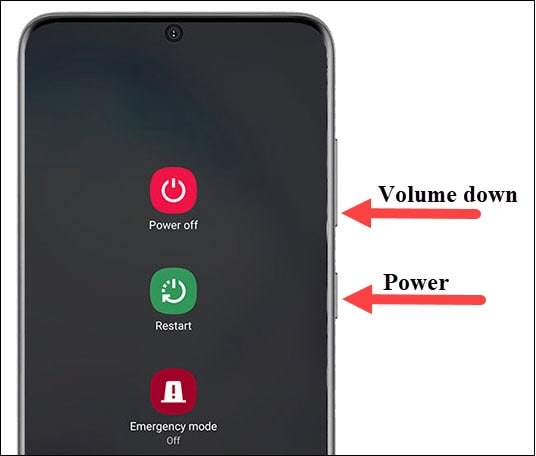
Methode 3: Starten Sie Ihr Samsung-Gerät im abgesicherten Modus
Manchmal kann das Problem, dass das Samsung Galaxy während des Neustarts auf dem Startlogo einfriert, auf fehlerhafte Apps zurückzuführen sein. In dieser Situation ist es besser, die problematischen Apps von Ihrem Gerät zu entfernen. Allerdings kann es unter normalen Bedingungen schwierig sein, die problematischen Apps zu finden. Deshalb sollten Sie Ihr Samsung-Gerät mit diesen Schritten in den abgesicherten Modus booten:
- Schritt 1: Halten Sie die Tasten "Ein/Aus" und "Lautstärke verringern" gleichzeitig für etwa 3 Sekunden gedrückt. Sobald das Ausschaltmenü erscheint, drücken Sie lange auf die Option "Ausschalten".
- Schritt 2: Nachdem sich "Ausschalten" in "Neustart im abgesicherten Modus" geändert hat, tippen Sie darauf, um Ihr Gerät im abgesicherten Modus zu starten. Sie können den abgesicherten Modus verlassen, indem Sie Ihr Gerät neu starten.
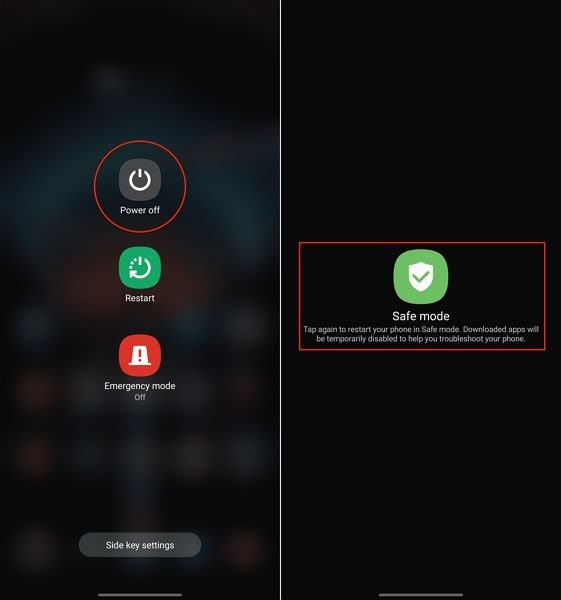
Methode 4: Samsung in den Wiederherstellungsmodus versetzen und die Cache-Partition löschen
Auch eine volle Cache-Partition Ihres Geräts kann dazu führen, dass es einfriert. Wenn Sie sie löschen möchten, müssen Sie den Wiederherstellungsmodus auf Ihrem Gerät aktivieren. Seien Sie vorsichtig, wenn Sie diese Reparatur versuchen. So aktivieren Sie den Wiederherstellungsmodus und löschen die Cache-Partition:
- Schritt 1: Schalten Sie Ihr Samsung Galaxy-Gerät mit der "Ein/Aus"-Taste aus. Halten Sie danach die Tasten "Ein/Aus" und "Lauter" gedrückt. Halten Sie sie gedrückt, bis Ihr Gerät in den Wiederherstellungsmodus wechselt.
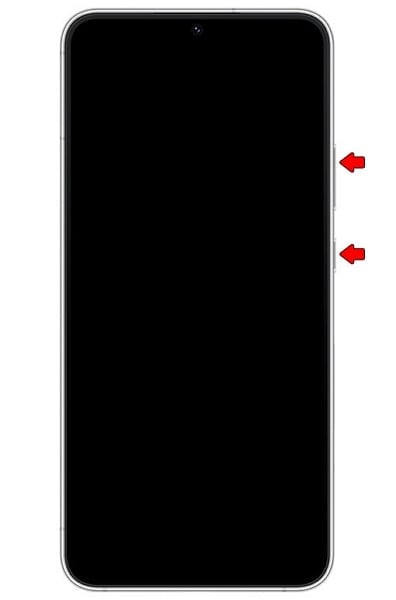
- Schritt 2: Verwenden Sie nun die Lautstärketasten, um die Option "Cache-Partition löschen" zu finden und wählen Sie diese mit der "Ein/Aus"-Taste. Löschen Sie dann die Cache-Partition, indem Sie "Ja" wählen. Beenden Sie anschließend den Wiederherstellungsmodus mit der Option "System jetzt neu starten".
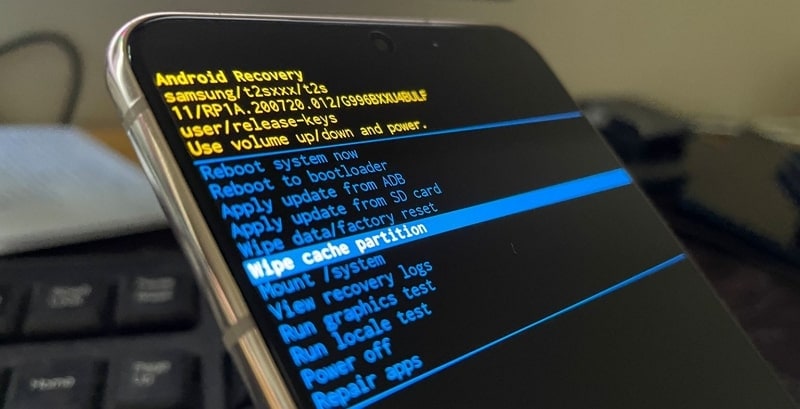
Methode 5: Wondershare Dr.Fone für eine positive und umfassende Veränderung
Falls keine Lösung bisher funktioniert hat, müssen Sie ein spezialisiertes Android Systemreparatur-Tool finden. Das beste Tool zur Reparatur eines eingefrorenen Samsung Galaxy-Handys ist Wondershare Dr.Fone. Es ist ein umfassendes Toolkit für die Reparatur aller Arten von Android-Systemproblemen. Zu diesen Problemen gehören der schwarze Bildschirm des Todes, der eingefrorene Bildschirm, das Hängenbleiben in einer Bootschleife und vieles mehr.
Außerdem funktioniert Wondershare Dr.Fone für über 6.000 Android-Geräte einer Vielzahl von Marken. Mit diesem Tool können Sie jedes Android-Gerät reparieren, das mit Android 2.1 und höher läuft.
Wichtigste Funktionen von Wondershare Dr.Fone
- Mit dieser Software können Sie sogar die neuesten Android-Geräte mit Android 13 reparieren.
- Dieses Toolkit zur Systemreparatur kann Ihnen auch bei der Reparatur von defekten Android-Geräten helfen.
- Mit Wondershare Dr.Fone können Sie Backups Ihres Android-Geräts auf Ihrem Computer erstellen und wiederherstellen.
Schritte zur Behebung des eingefrorenen Samsung Galaxy Telefons mit Wondershare Dr.Fone
Mit Wondershare Dr.Fone können Sie das Problem mit dem Einfrieren des Startlogos beim Neustart Ihres Samsung Galaxy ganz einfach lösen. Hier erfahren Sie, wie Sie das eingefrorene Samsung Galaxy-Telefon reparieren können:
- Schritt 1: Verbinden Sie Ihr eingefrorenes Samsung Galaxy mit dem Computer
Sobald Sie das neueste Wondershare Dr.Fone auf Ihrem Computer installiert haben, starten Sie es. Schließen Sie nun Ihr Samsung Galaxy-Telefon an. Klicken Sie anschließend auf "Toolbox" und wählen Sie "Systemreparatur". Wählen Sie auf dem nächsten Bildschirm "Android", um fortzufahren.

- Schritt 2: Aktivieren Sie den Download-Modus auf Ihrem Samsung Galaxy
Beginnen Sie den Reparaturvorgang, indem Sie auf "Start" tippen. Geben Sie dann detaillierte Informationen wie Marke, Modell, Land und Anbieter an. Klicken Sie nun auf "Weiter" und folgen Sie den Anweisungen auf dem Bildschirm, um den Download-Modus auf Ihrem Gerät zu aktivieren.

- Schritt 3: Beheben Sie den eingefrorenen Samsung Galaxy Bildschirm
Das Programm beginnt mit dem Herunterladen der entsprechenden Firmware im Download-Modus. Klicken Sie anschließend auf "Jetzt reparieren" und bestätigen Sie Ihre Aktion zur Reparatur des Geräts, indem Sie den Code "000000" eingeben.

Fazit
Wenn Ihr Samsung Galaxy-Handy eingefroren ist, geraten Sie nicht in Panik. Es gibt mehrere effektive Lösungen, um Ihr Gerät wieder zum Laufen zu bringen. Dazu gehören das Herunterkühlen Ihres Telefons, ein Soft-Reset, die Verwendung des abgesicherten Modus und das Löschen der Cache-Partition.
Wenn Sie auf der Suche nach einer zuverlässigen und benutzerfreundlichen Lösung sind, die ein breites Spektrum an Problemen löst, empfehlen wir Ihnen Wondershare Dr.Fone. Mit ihrer intuitiven Oberfläche und ihren leistungsstarken Funktionen bietet diese Software ein umfassendes Toolkit zur Diagnose und Behebung verschiedener Probleme mit Ihrem Samsung Galaxy S22/A53 Telefon, einschließlich Einfrieren und Nichtreagieren.
Samsung
- Samsung Datenrettung
- Samsung Telefon wiederherstellen
- Samsung Tablet wiederherstellen
- Galaxy Daten wiederherstellen
- Samsung Wiederherstellungsmodus
- Samsung SD-Karte wiederherstellen
- Samsung internen Speicher wiederherstellen
- Samsung Datenwiederherstellungs-Software
- Samsung Recovery Solution
- Samsung Kontakte wiederherstellen
- Samsung Probleme




















Julia Becker
staff Editor